パレート図の棒と棒の間隔を設定する
パレート図では棒と棒の間隔はゼロにして表示するのが一般的ですが、間隔を変更できないわけではありません。グラフ全体のサイズは変わらないので、間隔を狭くすると自動的に棒の幅が太くなり、間隔を広げると棒の幅が細くなります。ここでは Excel のパレート図で棒と棒の間隔を設定する方法について解説します。
(Last modified: )
目次
棒と棒の間隔を設定する
パレート図では棒と棒の間隔はゼロに設定されます。
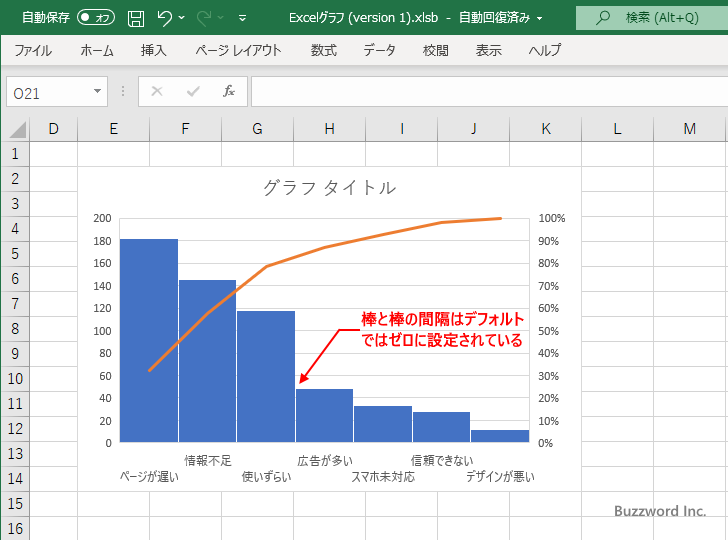
棒の間隔を変更するには、いずれかのデータ要素の上にマウスを合わせてください。
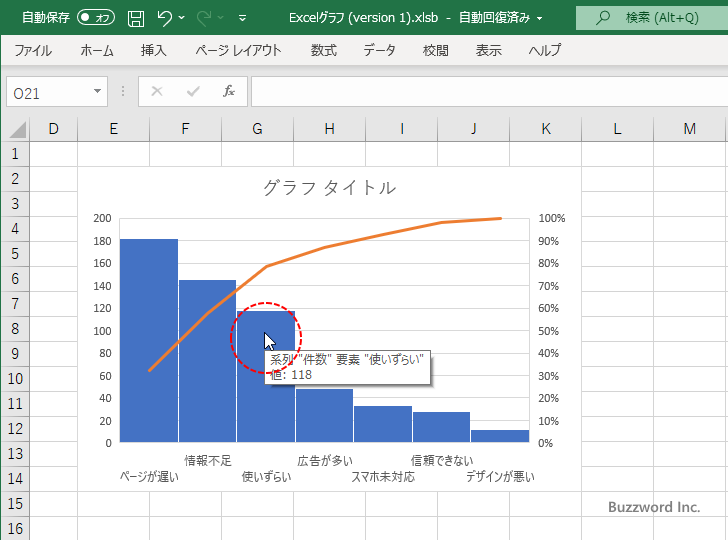
棒の上で右クリックし、表示されたメニューの中から「データ系列の書式設定」をクリックしてください。
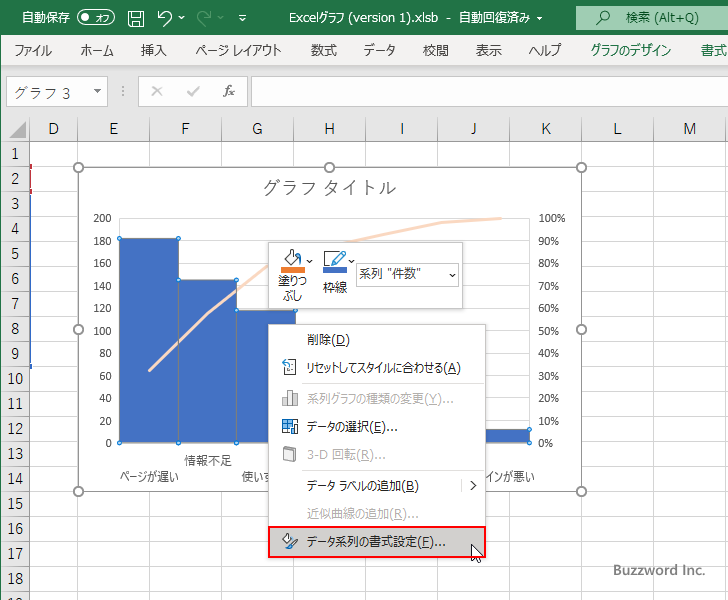
画面右側に「データ系列の書式設定」を設定する画面が表示されます。「系列のオプション」アイコンをクリックしてください。
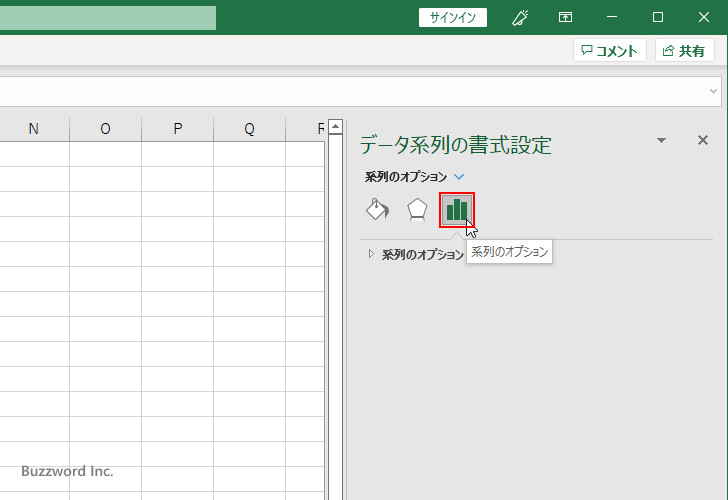
「系列のオプション」の中の「要素の間隔」の右側で間隔を設定します。現在は 0% となっています。これは棒と棒の間隔が棒の幅の 0% に設定されていることを表しています。
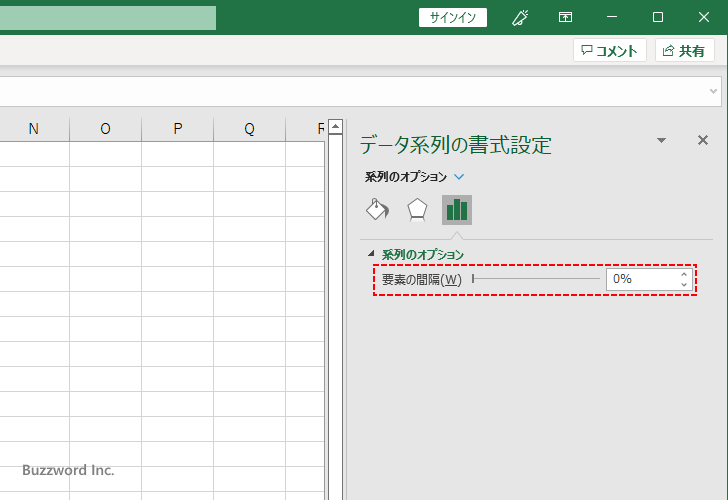
設定可能な値は 0% から 500% です。 0% にすると棒と棒の間隔が 0 となりそれぞれの棒の幅が最大になります。 500% にすると棒と棒の間隔が最大となり、棒の幅は最小となります。
それでは最初に要素の間隔を 20% に設定してみます。
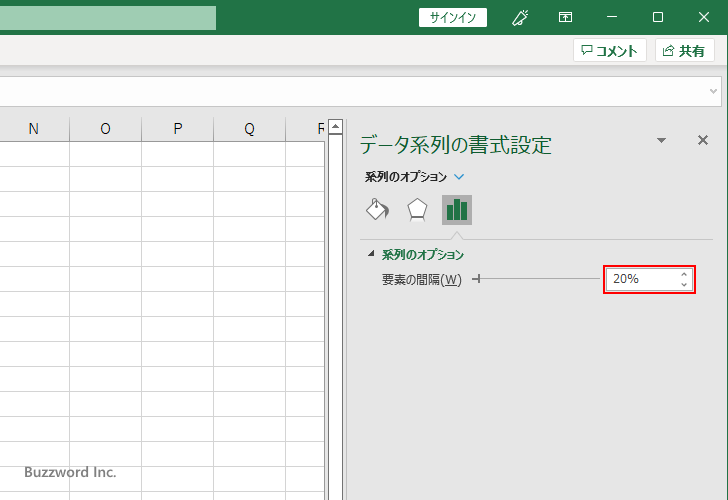
グラフの棒と棒の間隔が棒の幅の 20% に設定されます。

次に要素の間隔を 500% に設定してみます。するとグラフの棒と棒の間隔が最大となり、棒の幅は最小になります。
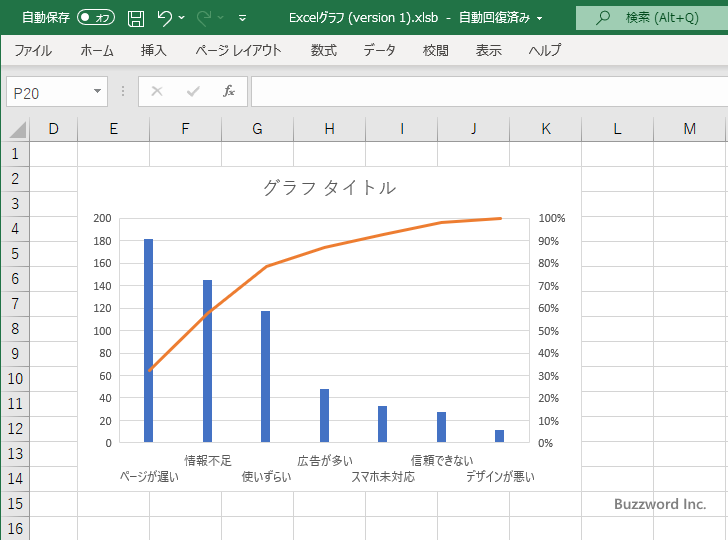
-- --
Excel のパレート図で棒と棒の間隔を設定する方法について解説しました。
( Written by Tatsuo Ikura )

著者 / TATSUO IKURA
プログラミングや開発環境構築の解説サイトを運営しています。